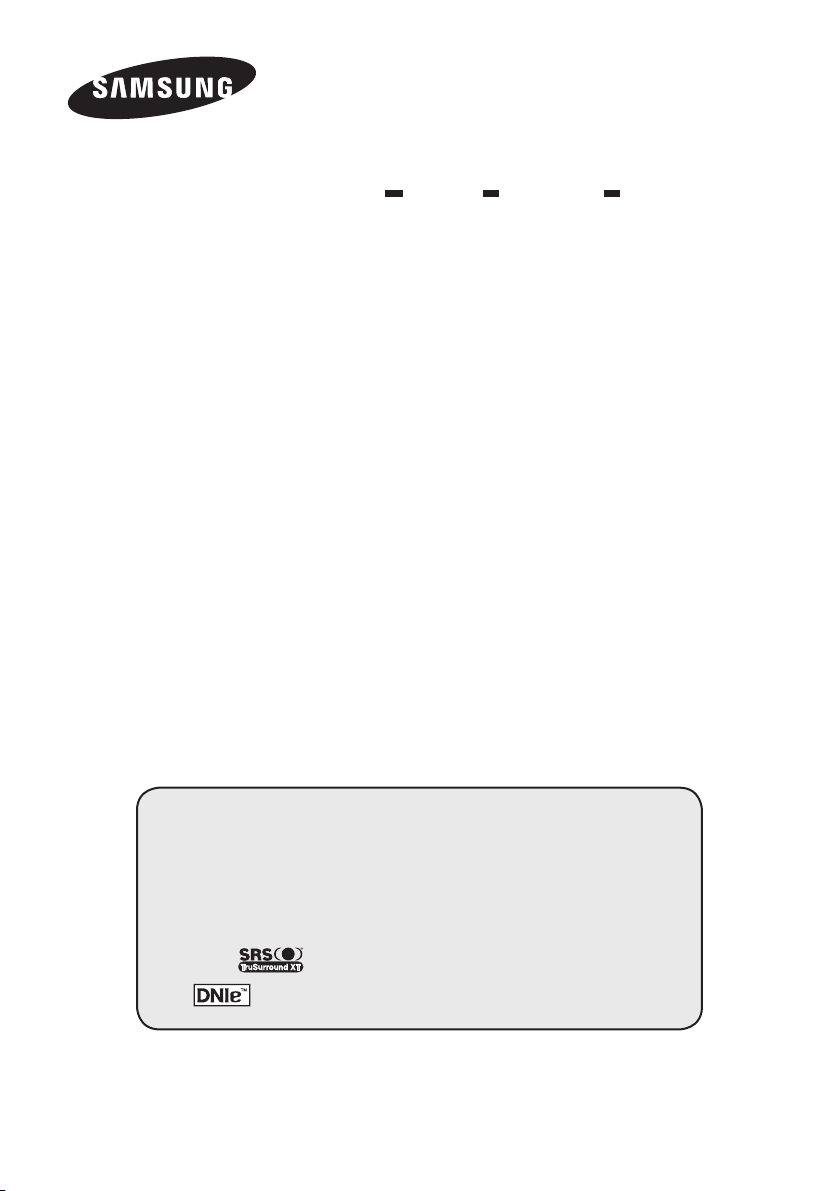
PLASMAFERNSEHEN
(PLASMA FFERNSEH TECHNOLOGIE)
Bedienungsanleitung
Bevor Sie das Gerät verwenden,
lesen Sie zunächst diese Bedienungsanleitung,
und bewahren Sie sie zum späteren Nachschlagen auf.
BILDSCHIRMMENÜS
Bild-im-Bild (PIP)
Energiesparmodus
VIDEOTEXT (Option)
SRS TruSurround XT
Digital Natural Image engine
Registrieren Sie Ihr Gerät unter www.samsung.com/global/register.
Tragen Sie die Modell- und Seriennummer Ihres Geräts hier ein,
damit Sie sie zukünftig schnell zur Hand haben.
▪ Modell _______________ ▪ Seriennummer _______________
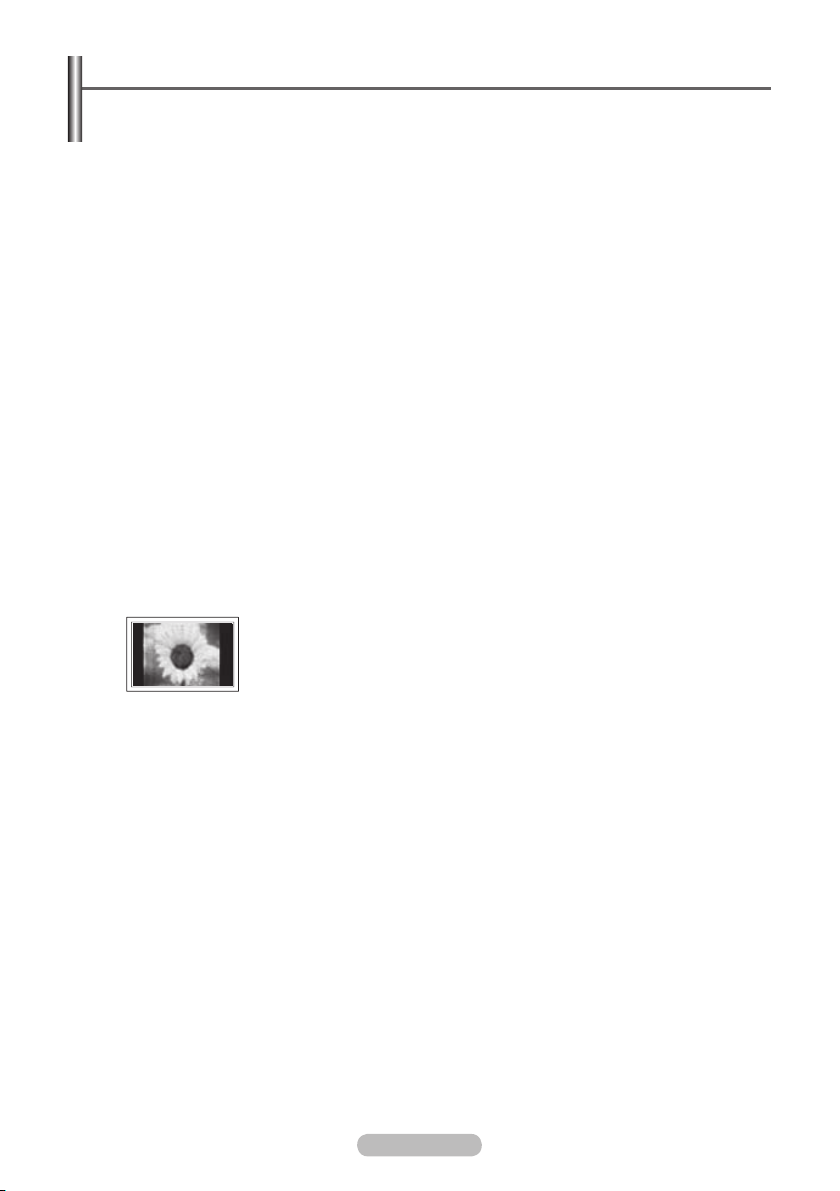
Benutzerhinweise
Einbrennen von Standbildern
Zeigen Sie Standbilder (z. B. bei einem Videospiel oder bei Anschluss eines PC an diesen
Plasmamonitor) niemals länger als 2 Stunden auf dem Plasmabildschirm an, da das Bild auf diese
Weise einbrennen kann. Das Einbrennen von Standbildern wird auch als „Bildkonservierung“
bezeichnet. Sie können das Einbrennen vermeiden, indem Sie die Helligkeit und den Kontrast des
Monitors beim Anzeigen von Standbildern verringern.
Höhe
Um normalen Betrieb zu gewährleisten, muss der Plasmabildschirm in einer Höhe unter 2000 m
aufgestellt werden. Der Betrieb des Monitors wird möglicherweise gestört, wenn er in mehr als
2000 m Höhe betrieben wird. Sie dürfen den Plasmabildschirm deshalb nicht in einer Höhe von über
2000 m aufstellen und betreiben.
Wärmeentwicklung auf der Oberseite des Plasmabildschirms
Die Oberseite des Produkts kann nach längerem Betrieb warm werden, da die Wärme aus dem
Monitor über die Entlüftungsöffnung im oberen Teil des Geräts abgeführt wird. Dies ist normal und
weist nicht auf einen Defekt oder eine Fehlfunktion des Geräts hin. Allerdings sollten Kinder von dem
oberen Teil des Geräts ferngehalten werden.
Das Gerät verursacht ein „knackendes“ Geräusch.
Ein „knackendes“ Geräusch entsteht, wenn das Gerätematerial sich aufgrund einer Änderung der
Umgebung, wie z. B. Temperaturschwankungen oder Änderung der Luftfeuchtigkeit, zusammenzieht
oder ausdehnt. Das ist normal und stellt keinen Defekt des Geräts dar.
Pixelfehler
Der Plasmabildschirm besitzt eine Bildfläche mit 1.230.000 (bei SD-Auflösung) bis 3.150.000
(bei HD-Auflösung) Pixeln, für dessen Herstellung hoch entwickelte Technologie eingesetzt wird.
Allerdings können ein paar zu helle oder zu dunkle Pixel auf der Bildfläche zu sehen sein. Diese
Pixelfehler haben keinen Einfluss auf die Geräteleistung.
Vermeiden Sie den Betrieb des Plasmabildschirms bei Temperaturen unter 5°C.
Ein Standbild, dass zu lange angezeigt wird, kann zu einer bleibenden Beschädigung des
Plasmabildschirms führen
Nachbilder auf dem Monitor
Das Anzeigen von Standbildern von Videospielen und PC-Anwendungen über einen bestimmten
Zeitraum kann zu partiellen Nachbildern führen. Um diesen Effekt zu verhindern, verringern Sie
Helligkeit und Kontrast, wenn Sie Standbilder anzeigen möchten.
Garantie
– Durch diese Garantie nicht abgedeckt sind Schäden, die durch Einbrennen von Bildern entstehen.
– Das Einbrennen von Bildern wird von der Garantie nicht abgedeckt.
Installieren
Wenden Sie sich an den autorisierten Kundendienst, wenn das Gerät an einem Ort mit hoher
Konzentration an Staubpartikeln, außergewöhnlich hoher oder geringer Raumtemperatur,
extrem hoher Luftfeuchtigkeit, in unmittelbarer Nähe zu chemischen Lösungsmitteln oder für den
Dauerbetrieb, z.B. auf Bahn- oder Flughäfen, aufgestellt werden soll. Eine nicht fachgerechte
Aufstellung kann zu schweren Schäden am Gerät führen.
Der Betrieb des Plasmafernsehers im Format 4:3 über einen längeren Zeitraum
kann links, rechts und in der Mitte des Monitors Spuren der Bildränder
hinterlassen, die durch die unterschiedliche Lichtemission auf dem Bildschirm
verursacht werden. Das Wiedergeben einer DVD oder der Betrieb einer
Spielkonsole kann auf dem Bildschirm zu ähnlichen Effekten führen. Schäden,
die durch die o. g. Effekte verursacht wurden, unterliegen nicht der Garantie.
Deutsch - 2
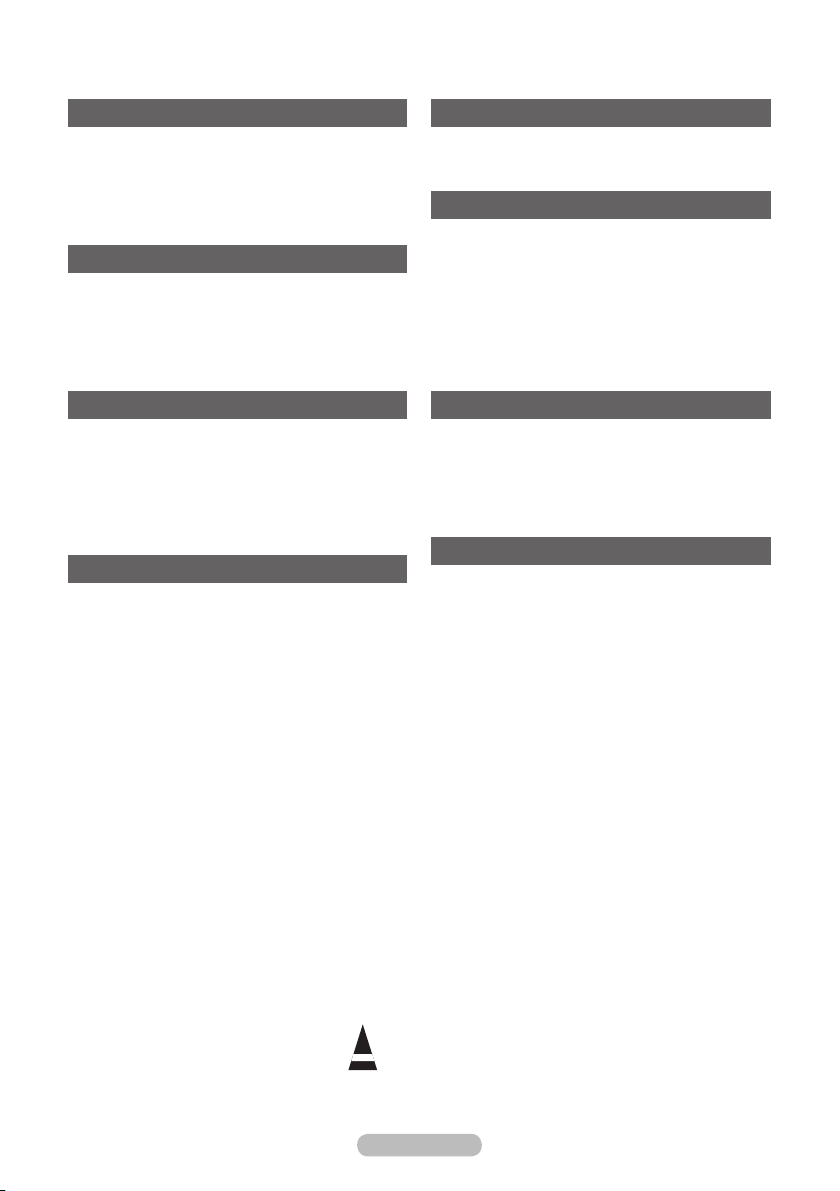
Inhalt
Allgemeine Informationen
Benutzerhinweise ............................................2
Lieferumfang ................................................... 4
Systemsteuerung ............................................ 5
Anschlussfeld .................................................. 6
Fernbedienung für Sehbehinderte
.........................8
Funktion
Ein- und Ausschalten des Fernsehgeräts ....... 9
Anzeigen von Menüs .................................... 10
Plug & Play-Funktion .................................... 10
Anzeigen externer Signalquellen ..................12
Gerätenamen bearbeiten .............................. 13
Kanalsteuerung
Automatisches Speichern von Kanälen ........13
Manuelles Speichern von Kanälen ............... 14
Sender hinzufügen/sperren ........................... 15
Sortieren der gespeicherten Kanäle ............. 16
Kanäle benennen .......................................... 16
Senderfeinabstimmung durchführen ............. 17
Bildeinstellungen
Bildstandard ändern ...................................... 17
Bildeinstellungen anpassen ..........................18
Konfigurieren detaillierter Bildeinstellungen .. 19
Âuswählen des Bildformats ........................... 20
Auswählen des Bildschirmmodus .................20
Digitale RM / Aktive Farbe / DNIe ................ 21
Aktuelles Bild einfrieren ................................ 21
Toneinstellungen
Audiofunktionen ............................................22
Auswählen des Tonmodus (modellabhängig)
.. 23
Funktionsbeschreibung
Zeitfunktionen ............................................... 24
Sprache / Blaues Bild / Melodie / Lichteffekt /
Energiesparmod. / HDMI-Schwarzwert
Spielemodus verwenden ............................... 26
Verstellbare Wandhalterung (gesondert
lieferbar) ........................................................ 27
Bild-im-Bild-Funktion (PIP) verwenden ......... 28
Einbrennschutz .............................................29
.......... 25
PC-Anzeige
Einrichten der PC-Software (unter Windows
XP) ................................................................ 30
Eingangsmodus (PC) .................................... 31
Einstellungen für PC vornehmen ..................32
Einstellen des Heimkino-PC ......................... 33
Anhang
Videotext-Funktion (modellabhängig) ...........34
Spezifikation (VESA) der Wandhalterung ..... 36
Montieren des Standfußes (modellabhängig)
Problembehandlung ...................................... 37
Technische Daten ......................................... 38
.. 37
Symbole
Tastendruck
Deutsch - 3
☛ ➢
Wichtig
Hinweis
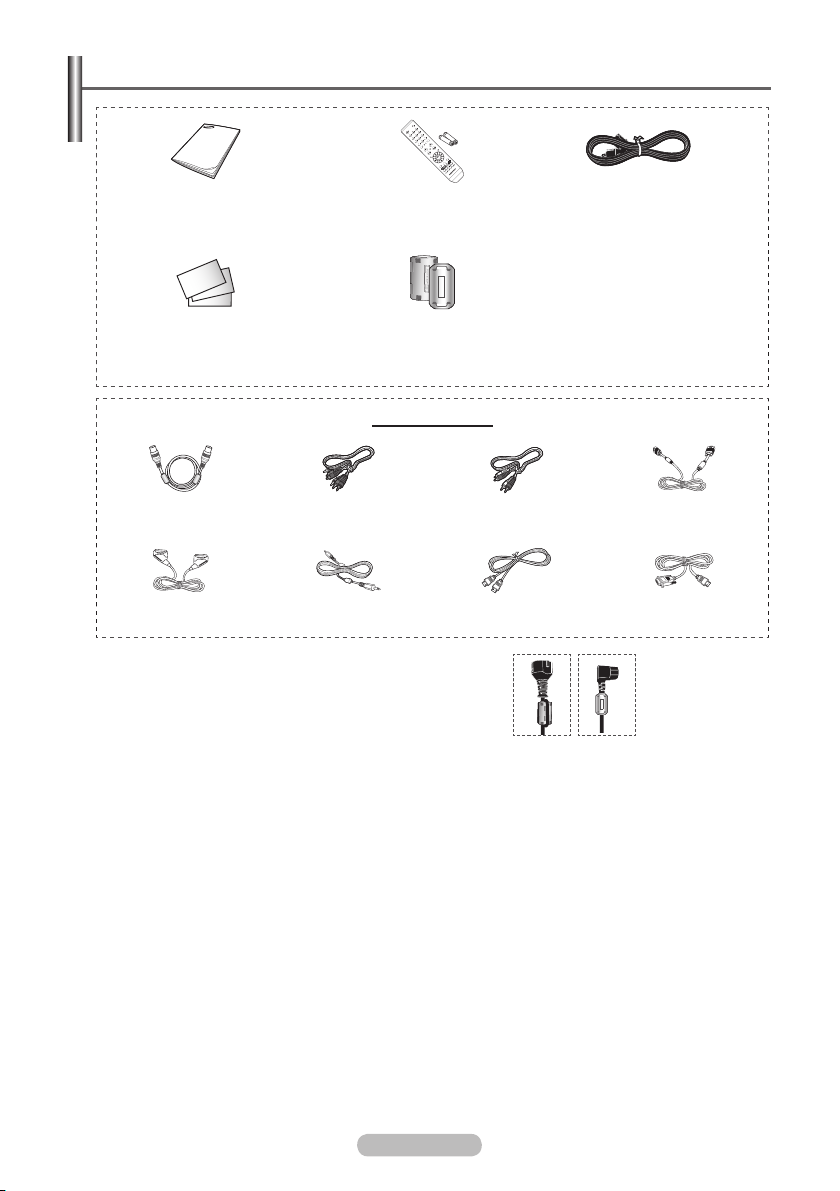
Lieferumfang
Bedienungsanleitung Fernbedienung/
Garantiekarte/
Registrierkarte/
Sicherheitshinweise
AAA-Batterien
Ferritkern für Netzkabel
Netzkabel
Separat erhältlich
Antennenkabel Komponentenkabel Audiokabel PC-Kabel
SCART-Kabel PC-Audio-Kabel HDMI-Kabel HDMI/DVI-Kabel
Ferritkern (Netzkabel)
➢
Ferritkerne werden zum Abschirmen von Kabeln gegen
Störungen verwendet.
Öffnen Sie beim Anschließen eines Kabels den Ferritkern,
und befestigen Sie ihn in der Nähe des Steckers am Kabel.
Deutsch - 4
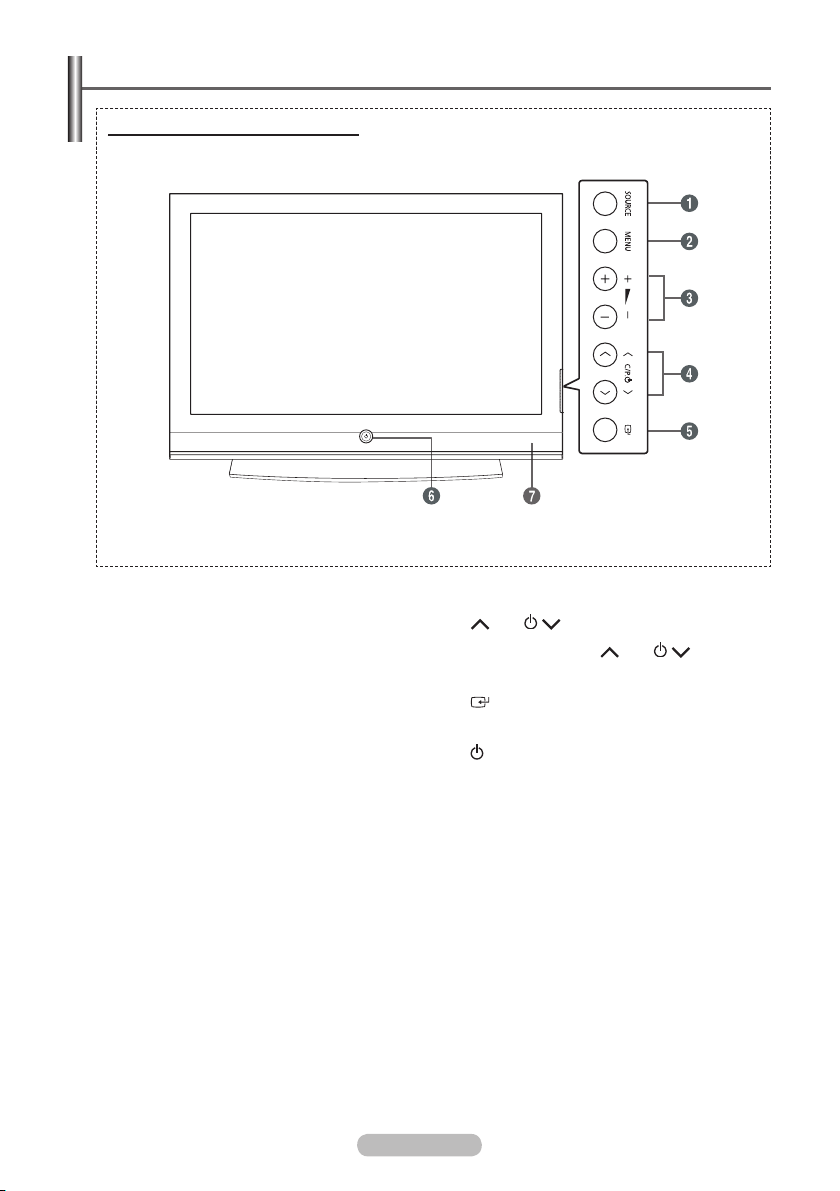
Systemsteuerung
Vorderseite (oder Seitenverkleidung)
Die Produktfarbe und -form können sich je nach Modell unterscheiden.
➢
4
1
Quelle
Zeigt ein Menü mit allen verfügbaren
Signalquellen an (TV, Ext.1, Ext.2, Component,
PC, und HDMI).
2
MENU
Drücken Sie diese Taste, um die Funktionen
des Fernsehgeräts in einem Bildschirmmenü
anzuzeigen.
3
+−
Drücken, um die Lautstärke zu erhöhen oder
zu verringern.
Wählen Sie im Bildschirmmenü die +−
Schaltflächen, so wie Sie die ◄ und ► Tasten
auf der Fernbedienung verwenden.
C/P.
Kanal wechseln. Wählen Sie im
Bildschirmmenü die C/P.
Schaltflächen, so wie Sie die ▲ und ▼ Tasten
auf der Fernbedienung verwenden.
5
(EINGABETASTE)
Drücken Sie diese Taste zum Bestätigen einer
Auswahl.
6
(POWER)-Taste
Drücken Sie diese Taste, um das Fernsehgerät
ein- und auszuschalten.
Stromversorgungsanzeige
Beim Einschalten des Fernsehgeräts blinkt
die Betriebsanzeige kurz und erlischt
anschließend. Im Standbymodus leuchtet die
Anzeige permanent.
Fernbedienungssensor
Richten Sie die Fernbedienung auf diesen
Sensor am Fernsehgerät.
7
Lautsprecher
Deutsch - 5
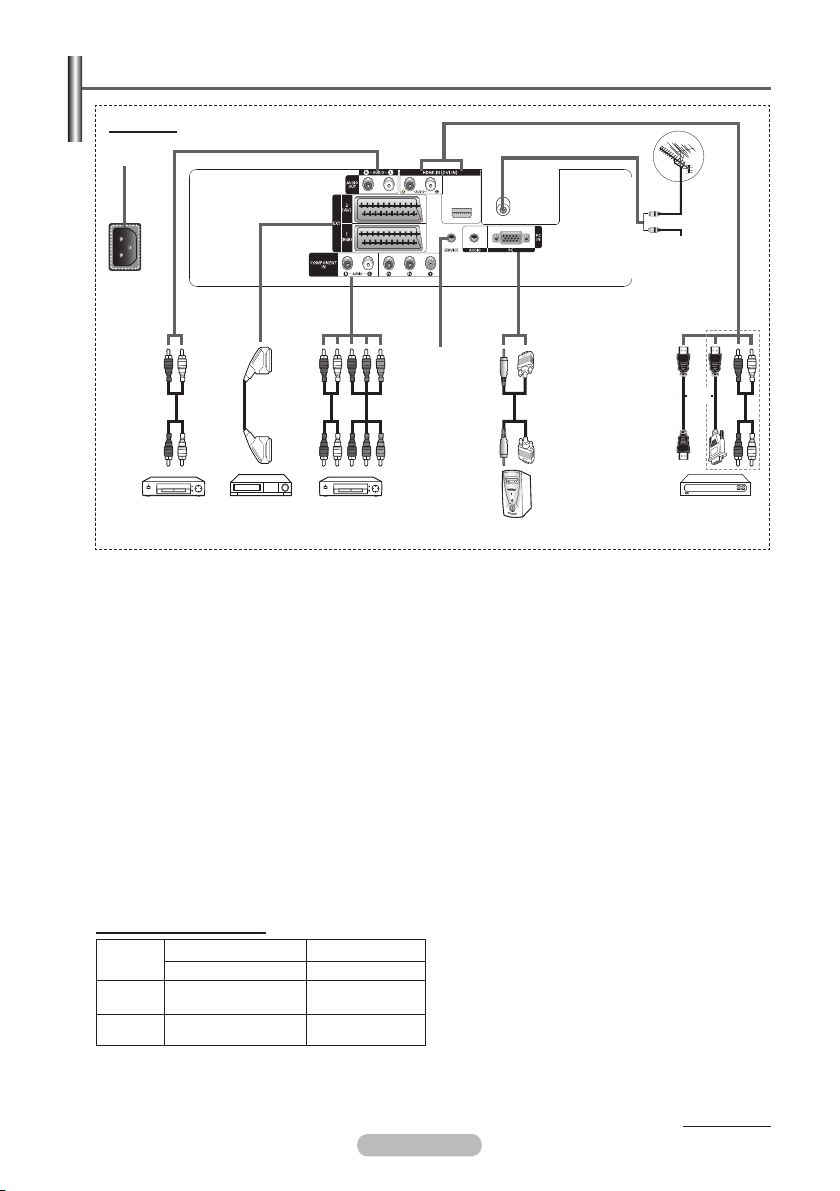
Anschlussfeld
Rückseite
1
5
8
oder
Kabelfernsehen
Netzwerk
oder
2
Die Produktfarbe und -form können sich je nach Modell unterscheiden.
➢
Stellen Sie sicher, dass der Fernseher und alle angeschlossenen Geräte ausgeschaltet sind, ehe
☛
Sie weitere Geräte anschließen.
Achten Sie beim Anschließen eines externen Geräts auf die Farbcodierung: Stecker und Buchse
müssen die gleiche Farbe aufweisen.
1
Netzanschluss
Zum Anschließen des mitgelieferten
Netzkabels.
2
Externe Audiogeräte anschließen
Schließen Sie die Cinch-Audiosignale des
Fernsehgeräts an eine externe Quelle an, z. B.
an ein Audiogerät.
3
EXT 1, EXT 2
Ein- und Ausgänge für externe Geräte wie z. B.
Videorecorder, DVD-Player, Spielekonsolen
oder Video-Disc-Player.
Anschlussmöglichkeiten
Anschluss
Video Audio (L/R)
✔ ✔ ✔
EXT 1
EXT 2
✔ ✔ Ausgang frei wählbar.
3
Eingang Ausgang
RGB Video + Audio (L/R)
4
Nur TV- Ausgang
verfügbar.
6
4
COMPONENT IN
Audio (AUDIO L/R) und Videoeingänge (Y/PB/
PR) für Komponentenanschluss.
5
SERVICE
− Anschluss für Servicezwecke
− Verbinden Sie das Fernsehgerät über
den seriellen Anschluss mit der elektrisch
angetriebenen Wandhalterung, wenn Sie
den Betrachtungswinkel des Fernsehgeräts
mit der Fernbedienung einstellen möchten.
6
PC IN / AUDIO
Zum Anschließen an den Video- und
Audioausgang eines Computers.
7
Deutsch - 6
Fortsetzung...
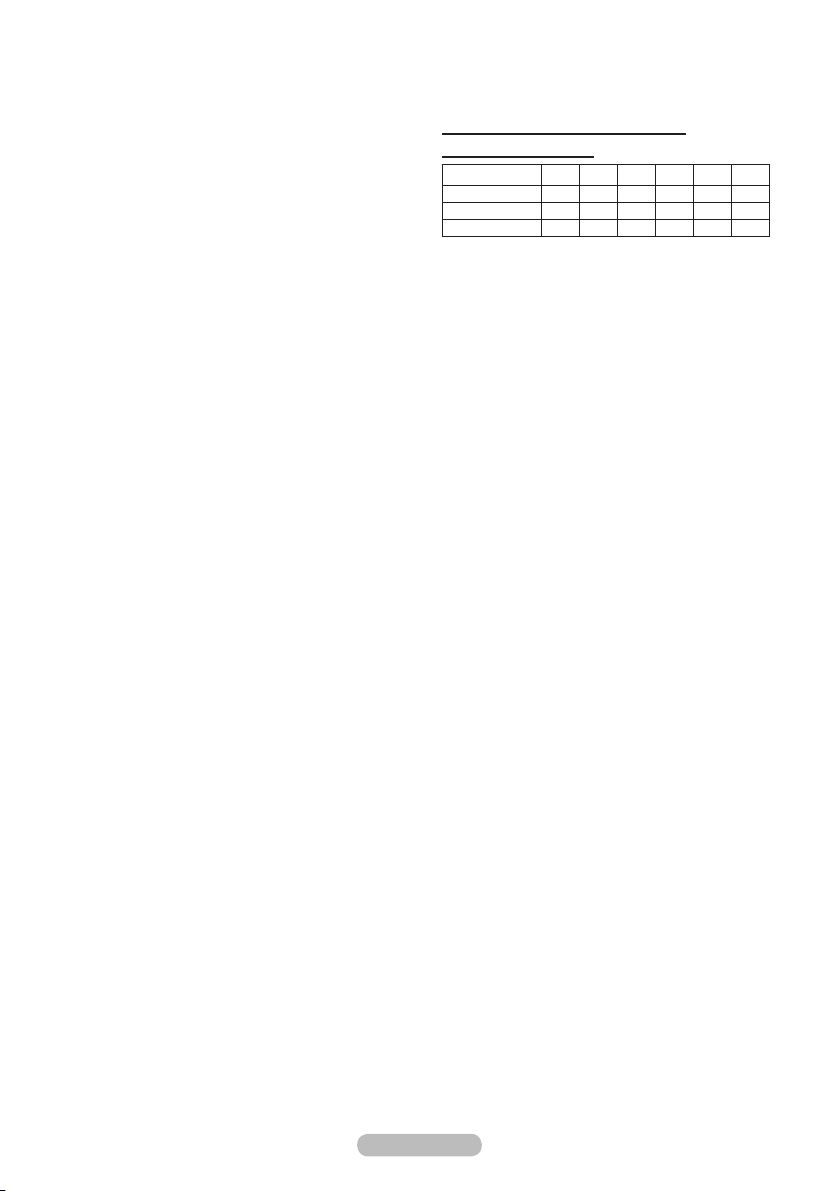
7
HDMI IN(DVI IN)
– Zum Anschließen an die HDMI-Buchse von
Geräten mit HDMI-Ausgang Diese Eingänge
können als DVI-Anschluss mit separaten
analogen Audioeingängen verwendet
werden. Für diese Art des Anschlusses
wird ein optionales HDMI/DVI-Kabel
benötigt. Bei Verwendung des optionalen
HDMI/DVi-Adapters werden die analogen
DVI-Audioeingänge am Fernsehgerät
für den Empfang des rechten und linken
Audiosignals vom DVI-Gerät verwendet.
(Nicht für PC geeignet)
− Wenn Sie dieses Gerät über HDMI oder
DVI an eine Set-Top-Box, einen DVD-Player
oder eine Spielekonsole usw. anschließen,
müssen Sie sicherstellen, dass es gemäß
nachfolgender Tabelle auf den richtigen
Videoausgabemodus eingestellt ist.
Tun Sie dies nicht, so kann es zu einer
Verschlechterung der Bildqualität, zu einer
Verzerrung der Anzeige oder dazu kommen,
dass gar kein Bild angezeigt wird.
− Versuchen Sie nicht, den HDMI/DVIAnschluss mit der Grafikkarte eines PCs
oder Laptops zu verbinden. (In diesem Fall
würde ein leerer Bildschirm angezeigt)
DVI IN AUDIO L/R
DVI-Audioausgänge für externe Geräte.
8
Antenneneingang
75 Ω-Koaxialanschluss für Antenne/
Kabelanschluss.
Unterstützte Modi für HDMI/DVI und
Komponenteneingang
HDMI/DVI 50 Hz X X X O O O
HDMI/DVI 60 Hz X O X X O O
Komp. O O O O O O
480i 480p 576i 576p 720p 1080i
Deutsch - 7
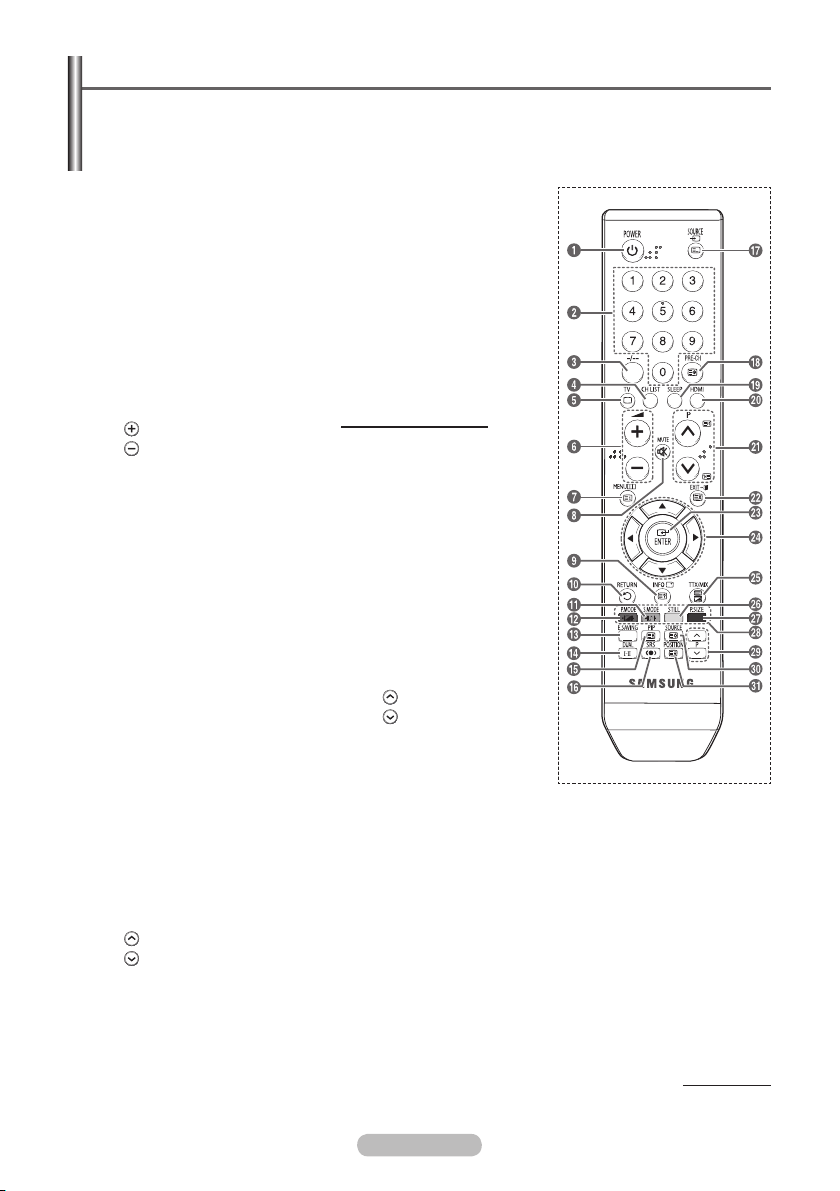
Fernbedienung für Sehbehinderte
Dies ist eine spezielle Fernbedienung für Personen mit beeinträchtigtem Sehvermögen. Die
➢
Netztaste sowie die Tasten zum Einstellen des Kanals und der Lautstärke sind in Braille beschriftet.
Die Leistungsfähigkeit der Fernbedienung kann durch starke Lichteinstrahlung beeinträchtigt werden.
1
Netztaste
(Zum An- und Ausschalten
des Fernsehgeräts)
2
Zifferntasten für direkte
Programmplatzeingabe
3
Taste zum Auswählen
von ein-/zweistelligen
Programmplätzen
4
Taste für Kanalsteuerung
(Informationen hierzu finden
Sie auf Seite 15.)
5
TV-Modus direkt aufrufen
6
: Lautstärke erhöhen
: Lautstärke verringern
7
Bildschirm-Hauptmenü
anzeigen
8
Ton vorübergehend
ausschalten
9
Anzeigen von Informationen
zur aktuellen Sendung
0
Zurück zum vorherigem
Menü
!
Bildeffekt wählen (siehe
Seite 22)
@
Bildeffekt wählen
(siehe Seite 17)
#
Einstellen der
Bildschirmhelligkeit, um
Energie zu sparen.
$
Audiomodusauswahl
%
Ein/Aus für Bild-im-Bild
^
Taste für TruSurround
XTModus
&
Verfügbare Signalquelle
auswählen
*
Vorheriger Kanal
(
Autom. Ausschalten
)
TV-Modus direkt aufrufen
a
: Nächster Kanal
: Vorheriger Kanal
b
OSD-Menü ausblenden
c
Änderungsbestätigung
d
Zur gewünschten
Menüoption wechseln/Wert
einer Menüoption anpassen
f
Standbild anzeigen
g
Auswahl der Bildgröße
i
Kanal für PIP-Bild
auswählen
j
Signalquelle für PIP-Bild
auswählen
k
Speicherort für PIP-Bild
auswählen
Videotext-Funktionen
(Informationen hierzu finden Sie
auf Seite 34.)
5
Videotextanzeige beenden
(modellabhängig)
7
Videotext-Index
9
Verborgenen Inhalt
einblenden
%
Seite weiter anzeigen
(nichtumblättern)
&
Videotext-Modus auswählen
(LIST/FLOF)
*
Untergeordnete
Videotextseite
a
P :
P :
b
Videotext abbrechen
e Videotext anzeigen/Videotext
und Fernsehsendung
zugleich anzeigen
h
Fastext-Thema auswählen
j
Videotextseite speichern
k
Videotextgrösse
NächsteVideotextseite
Vorige Videotextseite
Deutsch - 8
Fortsetzung...
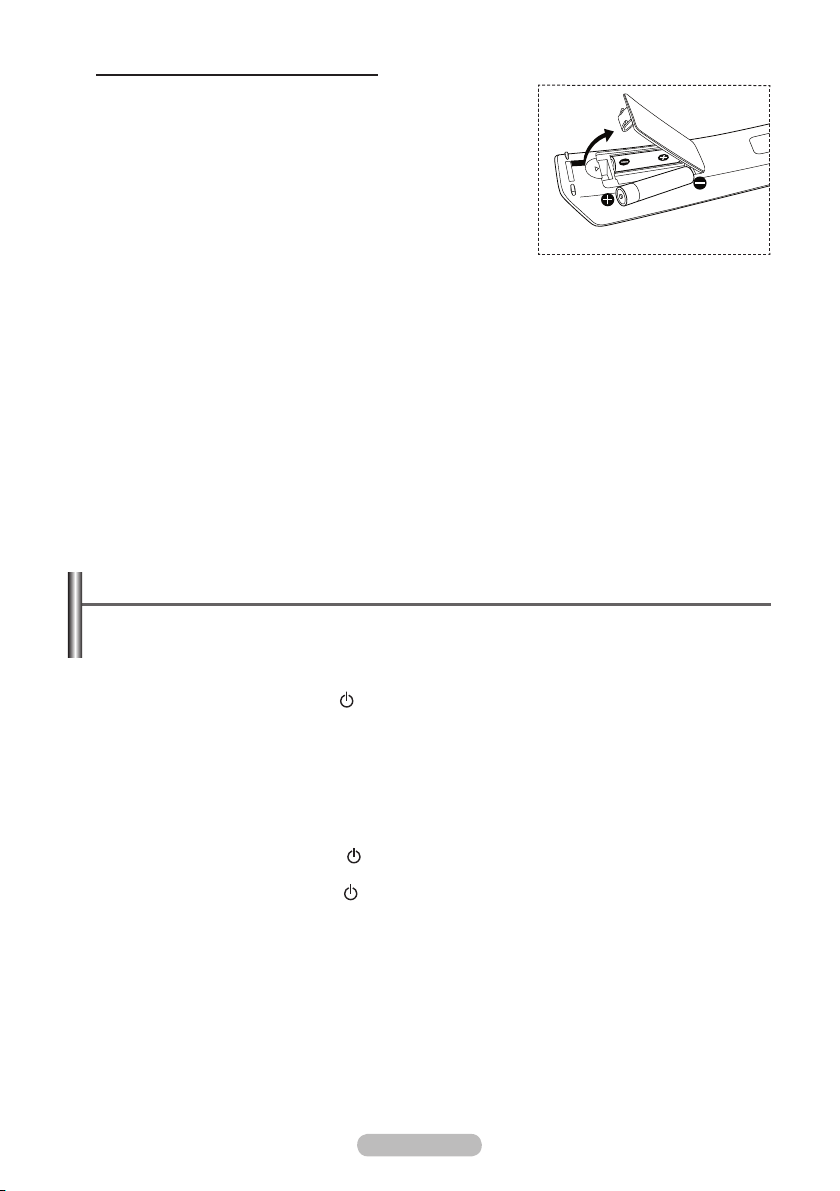
Batterien in die Fernbedienung einsetzen
1 Heben Sie die Abdeckung auf der Rückseite der Fernbedienung
an, wie in der Abbildung dargestellt.
2 Legen Sie zwei AAA-Batterien ein.
Achten Sie darauf, dass die Pole der Batterien
➢
(+ und –) wie im Batteriefach angezeigt ausgerichtet sind.
Verwenden Sie nicht gleichzeitig verschiedene
3 Schließen Sie die Abdeckung, wie in der Abbildung dargestellt.
Batterien und Akkus gehören nicht in den Hausmüll.
➢
Batterietypen (z. B. Mangan- und Alkali-Batterien)
Wenn die Fernbedienung für einen längeren Zeitraum nicht
➢
verwendet wird, nehmen Sie die Batterien heraus, und lagern
Sie sie an einem kühlen, trockenen Ort. Die Fernbedienung
funktioniert bis zu einer Entfernung von 7 m zum Fernsehgerät. (Bei normaler Nutzung der
Fernbedienung halten die Batterien ungefähr ein Jahr.)
Als Verbraucher sind Sie verpflichtet, alte Batterien und Akkus zur umweltschonenden Entsorgung
zurückzugeben.
Sie können alte Batterien und Akkus bei den öffentlichen Sammelstellen in Ihrer Gemeinde oder
überall dort abgeben, wo Batterien und Akkus der betreffenden Art verkauft werden.
Ein- und Ausschalten des Fernsehgeräts
Das Netzkabel wird auf der Rückseite des Fernsehgeräts angeschlossen.
1 Schließen Sie das Netzkabel an eine geeignete Netzsteckdose an.
Die erforderliche Netzspannung ist auf der Rückseite des Geräts angegeben. Zulässige
➢
Netzfrequenzen sind 50 Hz und 60 Hz.
2 Drücken Siezum Einschalten des Fernsehgeräts den Netzschalter auf der Vorderseite des
Fernsehgeräts oder die Taste POWER auf der Fernbedienung. Der Sender, den Sie zuletzt gesehen
haben, wird automatisch wieder aufgerufen. Falls Sie bisher keine Sender gespeichert haben, wird
wahrscheinlich kein deutliches Bild angezeigt. Informationen zum Speichern von Kanälen finden
Sie unter „Sender automatisch einstellen“ auf Seite 13 und unter „Sender manuell einstellen“ auf
Seite 14.
Wenn das Fernsehgerät zum ersten Mal eingeschaltet wird, werden automatisch einige
➢
Grundeinstellungen vorgenommen. Weitere Informationen finden Sie unter „Plug & PlayFunktion“ auf Seite 10.
3 Drücken Sie zum Ausschalten des Fernsehgeräts den POWERschalter auf der Vorderseite des
Fernsehgeräts oder die Taste POWER auf der Fernbedienung.
4 Drücken Sie zum Einschalten des Fernsehgeräts den POWERschalter auf der Vorderseite des
Fernsehgeräts oder die Taste POWER bzw. die Zifferntasten auf der Fernbedienung.
Deutsch - 9
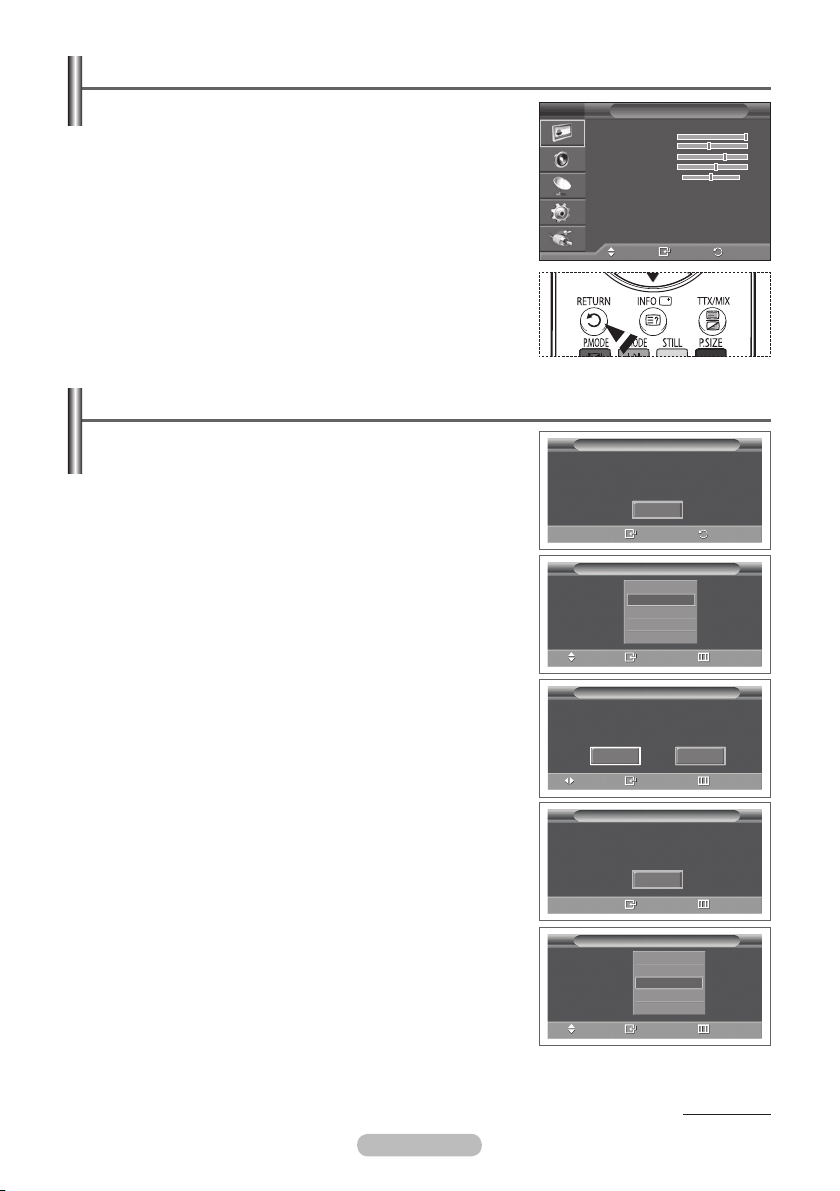
Anzeigen von Menüs
1 Drücken Sie die Taste MENU. Das Hauptmenü wird auf dem
Bildschirm angezeigt.Auf der linken Seite des Menüs befinden
sich fünf Symbole: Bild, Ton, Kanal, Einstellungen und
Eingang.
2 Wählen Sie mit den Tasten ▲ oder ▼ eines der Symbole aus.
Drücken Sie die Taste
ENTER, um in das Untermenü des
Symbols zu wechseln.
3 Drücken Sie die Taste ▲ oder ▼, um im Menü zu navigieren.
Drücken Sie die Taste ENTER, um Menüoptionen auszuwählen.
4 Ändern Sie mit den Tasten ▲/▼/◄/► die gewählte Option.
Durch Drücken der Taste
vorherige Menü.
RETURN gelangen Sie zurück ins
5 Drücken Sie zum Schließen des Menüs die Taste EXIT.
Plug & Play-Funktion
Wenn das Fernsehgerät zum ersten Mal eingeschaltet wird,
werden automatisch einige Grundeinstellungen vorgenommen.
Die folgenden Einstellungen sind verfügbar.
Wenn Sie versehentlich das falsche Land für Ihren
☛
Fernseher einstellen, werden die Zeichen auf dem Bildschirm
möglicherweise falsch angezeigt.
1
Wenn sich das Gerät im Standby-Modus befindet, drücken Sie die
POWER Taste auf der Fernbedienung. Die Meldung Starten von
Plug&Play wird angezeigt. Drücken Sie die Taste ENTER.
2 Das Menü Sprache wird nach einigen Sekunden automatisch
eingeblendet.
3 Wählen Sie mit den Tasten ▲ oder ▼ die gewünschte Sprache aus.
Drücken Sie die Taste ENTER. Die Meldung Wählen Sie
den Modus “Privat”, wenn Sie diesen Fernseher in einem
Privathaushalt verwenden wird angezeigt.
4 Drücken Sie die Taste ◄ oder ►, um Geschäft oder Privat
auszuwählen, und drücken Sie dann die Taste ENTER. Die
Meldung zum Überprüfen des Verbindungsstatus der Antenne
wird angezeigt.
Die Standardeinstellung ist Privat.
➢
Wir empfehlen Ihnen, das Fernsehgerät im Modus Privat zu
➢
verwenden, um das optimale Bild für den Privatgebrauch
zu erzielen.
Der Modus Geschäft ist nur geeignet, wenn das Gerät in
➢
einem Verkaufsbereich verwendet wird.
Wenn der Anzeigemodus versehentlich auf den „Shop“-
➢
Modus (Geschäft) eingestellt wurde und das Gerät wieder
in den Modus Dynamisch (Privat) geschaltet werden soll,
drücken Sie die Taste Lautstärke, und halten Sie die Taste
MENU an der Seite des Fernsehgeräts fünf Sekunden lang
gedrückt.
5 Stellen Sie sicher, dass die Antenne an den Fernseher
angeschlossen ist. Drücken Sie dann die Taste ENTER. Das
Menü Land wird angezeigt.
6 Wählen Sie Ihr Land oder Ihre Region über die Tasten ▲ oder ▼
aus. Drücken Sie die ENTER Taste . Das Menü für die Auswahl der
Sender wird angezeigt.
T V
Modus : Dynamisch
Kontrast 100
Helligkeit 45
Schärfe 75
Farbe 55
Farbton G50 R50
Farbtemp. : Kalt1
Detaileinstellungen
Format : Autom. Breit
Bildschirmmodus : 16:9
Digitale RM : Auto
Mehr
Starten von Plug&Play
Sprache
Navig.
Wählen Sie den Modus “Privat”,
wenn Sie diesen Fernseher in einem
Privathaushalt verwenden.
Geschäft
Navig.
Antenneneingang prüfen
Land
Navig.
Bild
Navig.
Eingabe
Plug & Play
OK
Eingabe Beenden
Plug & Play
English
Deutsch
Français
Italiano
▼
Eingabe
Plug & Play
Privat
Eingabe
Plug & Play
OK
Eingabe
Plug & Play
Belgien
Frankreich
Deutschland
Italien
▼
Eingabe
Beenden
Überspr.
Überspr.
Überspr.
Überspr.
Deutsch - 10
Fortsetzung...
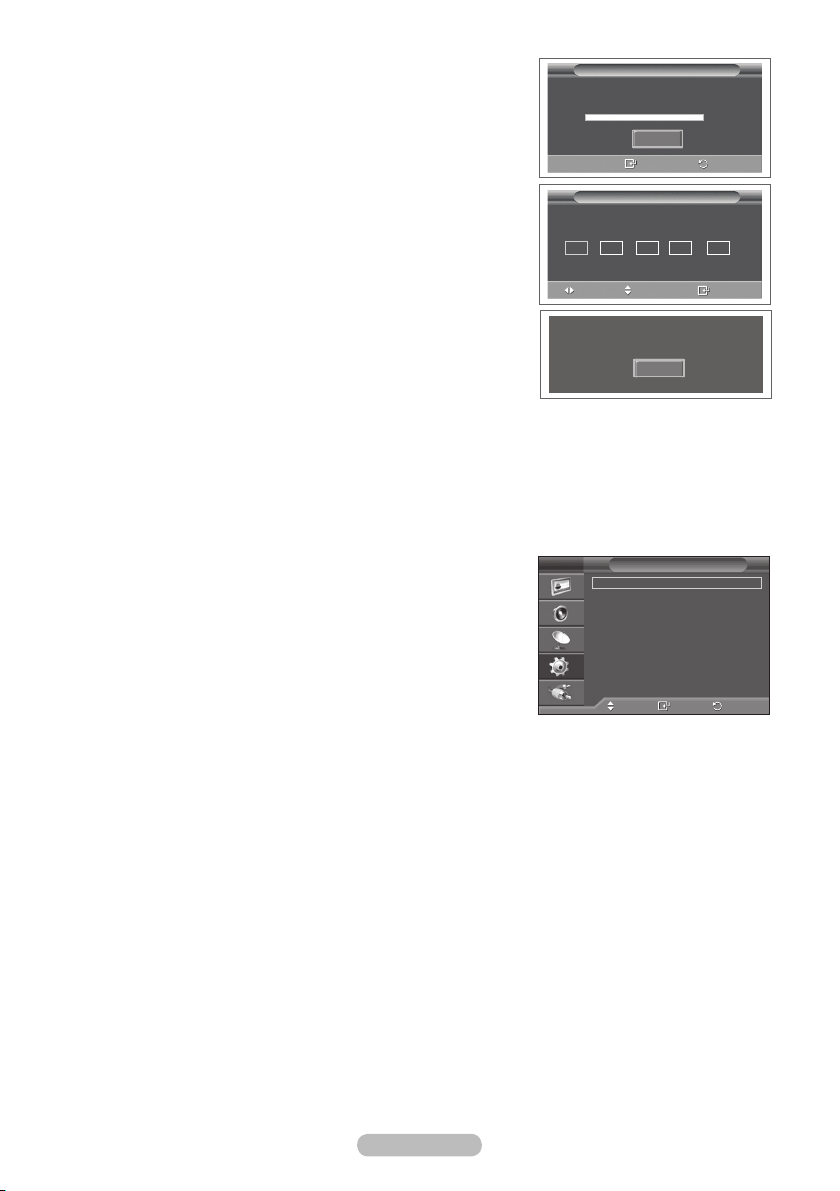
7 Drücken Sie zum Starten des Suchlaufs die Taste ENTER.
Die Suche wird automatisch beendet. Das Fernsehgerät beginnt
mit dem Speichern aller verfügbaren Kanäle.
Drücken Sie zum Ändern der Uhrzeit die Taste ENTER
.
8 Drücken Sie die Taste ◄/►/ENTER, und wählen Sie Jahr,
Monat, Tag, Stunde oder Minute aus. Nehmen Sie die
Einstellungen mit den Tasten ▲ und ▼ vor.
Sie können die Monat, Tag, Jahr, Stunde oder Minute
➢
auch direkt über die Zifferntasten auf der Fernbedienung
einstellen.
9 Bestätigen Sie Ihre Auswahl mit der Taste ENTER.
Die Meldung Wir wünschen gute Unterhaltung! wird angezeigt.
Drücken Sie abschließend die Taste ENTER
Auch wenn Sie die Taste ENTER nicht
➢
drücken,
verschwindet die Meldung nach einigen Sekunden
.
von selbst.
Die Plug & Play-Funktion gibt es nur im TV-Modus
➢
Plug & Play
P 1 C -- 40 MHz
0 %
Start
Eingabe
Plug & Play
2007
Einstellen
12
OK
:
Minute
Zeit einstellen
Monat Datum Jahr Stunde
01 01
Navig.
Wir wünschen gute Unterhaltung!
Überspr.
00
Eingabe
So setzen Sie diese Funktion zurück:
1 Drücken Sie die Taste MENU, um das Menü anzuzeigen.
2 Drücken Sie die Taste ▲ or ▼, um Einstellungen
auszuwählen, und drücken Sie dann die Taste ENTER.
3 Drücken Sie die Taste ENTER, um Plug & Play auszuwählen.
Die Meldung
Starten von Plug & Play wird angezeigt.
T V
Einstellungen
Plug & Play
Sprache : Deutsch
Zeit
Spielemodus : Aus
Blaues Bild : Aus
Melodie : Mittel
PC
Heimkino-PC : Aus
Lichteffekt
:
Einstellung für Wandmontage
Energiesparmod. : Aus
Mehr
Navig.
Standby
Eingabe
Zurück
Deutsch - 11
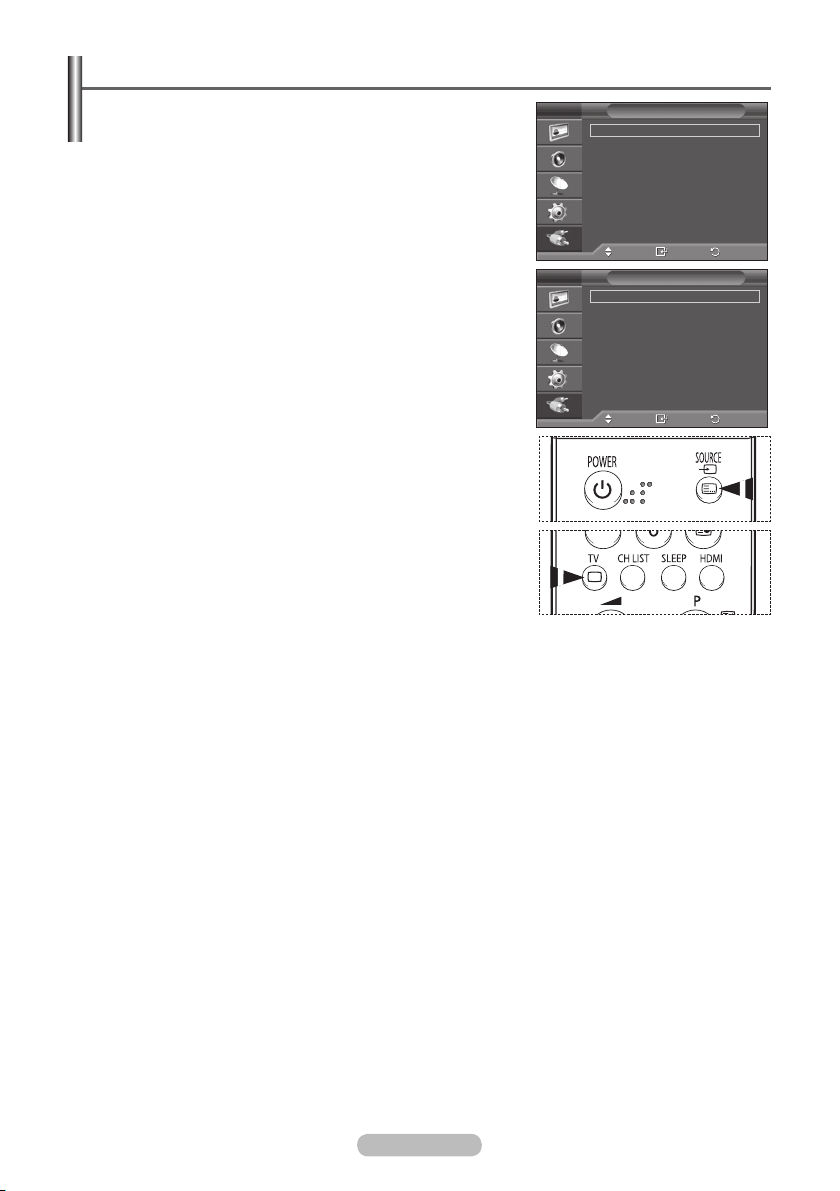
Anzeigen externer Signalquellen
Sie können zwischen dem Eingangssignal angeschlossener
Geräte, wie z. B. Videorecorder, DVD-Player, Set-Top-Box und
der TV-Signalquelle (Antenne oder Kabel) wechseln.
1 Drücken Sie die Taste MENU, um das Menü anzuzeigen.
2 Drücken Sie die Taste ▲ oder ▼, um Eingang auszuwählen,
und drücken Sie dann die Taste ENTER.
3 Drücken Sie nochmals die Taste ENTER, um Quelle
auszuwählen.
4 Drücken Sie die Taste ▲ oder ▼, um die Signalquelle
auszuwählen, und drücken Sie dann die Taste ENTER.
Verfügbare Signalquellen:
Sie können diese Optionen auswählen, indem Sie einfach die
➢
Taste SOURCE auf der Fernbedienung drücken.
Um wieder zum regulären Fernsehprogramm zurückzukehren,
➢
drücken Sie die Taste TV und wählen die Nummer des
TV, Ext.1, Ext.2, Komp., PC, HDMI
gewünschten Kanals.
T V
Quellen : TV
Name bearb.
Navig.
T V
TV
Ext.1 : −−−−
Ext.2 : −−−−
Komp. : −−−−
PC : −−−−
HDMI : −−−−
Navig.
Eingang
Eingabe
Quellen
Eingabe
Zurück
Zurück
Deutsch - 12
